Nič ni boljšega od omrežja WordPress Multisite za izvajanje več spletnih mest. Omogoča vam izdelavo številnih spletnih mest z istim zaledjem, tako da vam ni treba skrbeti za ohranjanje in posodabljanje velikega števila spletnih mest. V tem razdelku bomo pregledali korake za hitro namestitev WordPress multisite na platformo Cloudways .
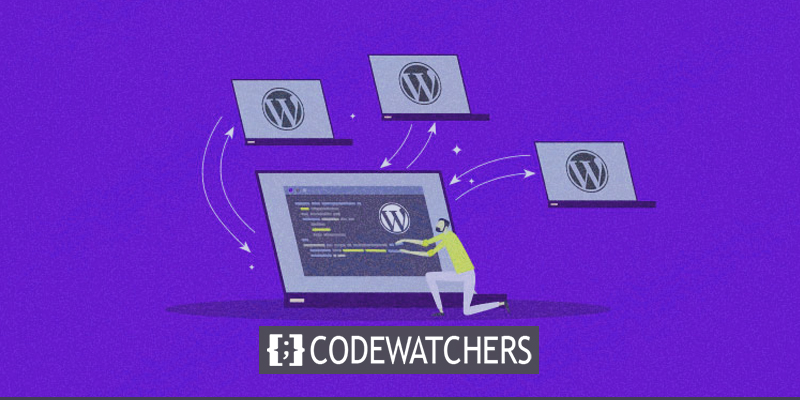
Namestitev Cloudways Multisite WordPress
Namestite Multisite WordPress
Uporabite svoje podatke za prijavo, da vstopite v platformo Cloudways, nato pa uporabite zgornjo menijsko vrstico, da odprete zavihek Strežniki. Če še niste zagnali nobenega strežnika, se prikaže zaslon, podoben spodnjemu; kliknite gumb Zaženi, da zaženete svoj prvi strežnik.
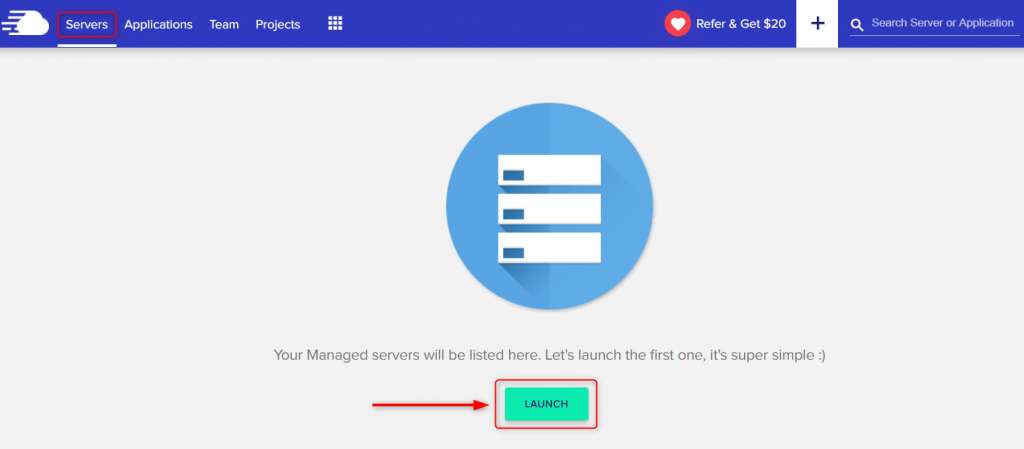
Nato dodajte želeno aplikacijo, ponudnika oblaka in velikost strežnika glede na vaše zahteve.
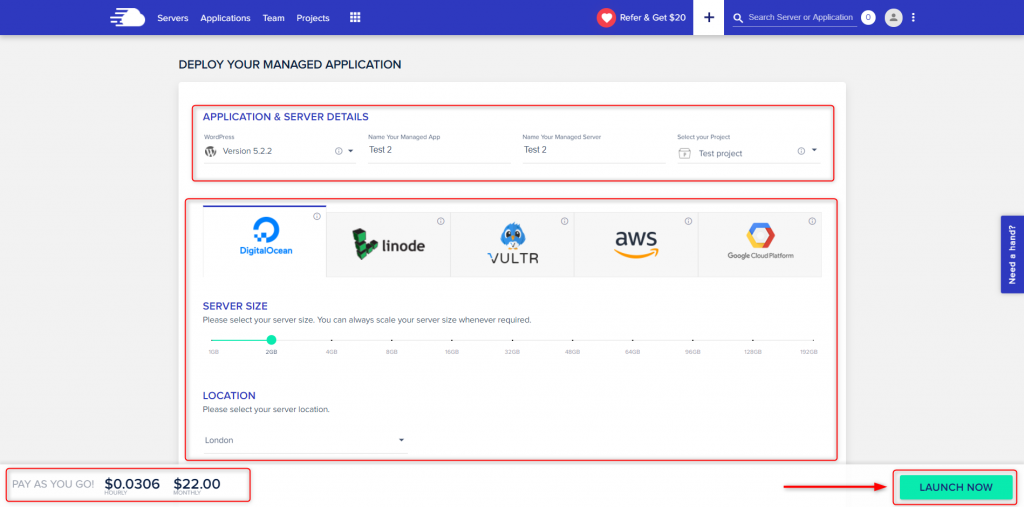
Če po končani namestitvi pritisnete gumb www na ciljnem strežniku, si lahko ogledate svojo novo aplikacijo.
Ustvarite neverjetna spletna mesta
Z najboljšim brezplačnim graditeljem strani Elementor
Začni zdaj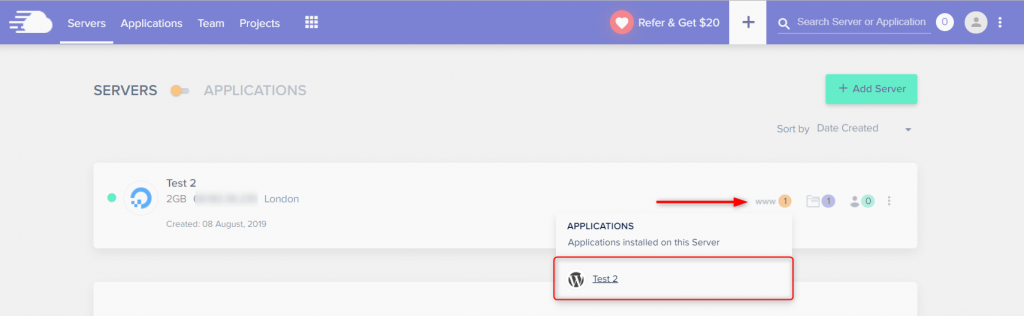
Prijava v WordPress
Vnesite svoje podatke za prijavo in kliknite gumb za prijavo. Na platformi Cloudways lahko najdete podatke za prijavo v aplikacijo in druge podatke.

Omrežne nastavitve
V meniju Orodja izberite Nastavitev omrežja. Kliknite »izklopi svoje vtičnike« (v opozorilnem sporočilu, kot je prikazano spodaj).

Onemogočanje vseh vtičnikov
Izberite »Vtičniki«, nato »Deaktiviraj« in kliknite »Uporabi«.

Zdaj so bili vsi vtičniki deaktivirani.

Deaktivirajte vse nameščene vtičnike, ko nastavljate omrežje WordPress Multisite, kar tudi priporoča WordPress. Ko se prepričate, da omrežje WordPress Multisite deluje in deluje, lahko začnete aktivirati vtičnike, ki jih želite uporabljati z omrežjem Multisite.
Ustvarjanje poddomen
Izberite možnost, ki najbolj ustreza vašim potrebam. Za nas so to poddomene.
Nastavitve Wp-config in .htaccess
Kliknite Nastavitev omrežja pod Orodja. Spremenite datoteki.htaccess in wp-config.php, kot je prikazano na naslednji sliki.

Dodajanje poddomene (nadzorna plošča WordPress)
Kliknite Skrbnik omrežja v Mojih spletnih mestih. Kliknite Spletna mesta in nato dodajte novo spletno mesto, kot je site1.mydomain.com, kar smo tudi storili.
Dodate lahko poljubno število poddomen. V našem primeru smo dodali dve poddomeni, imenovani site1 in site2.




Vstavite primarne domene (platforma Cloudways)
Pojdite na del platforme Cloudways, imenovan »Upravljanje aplikacij« in kliknite »Upravljanje domene«:
Dodajte želeno ime domene, na primer cloudways.icu v našem primeru, in kliknite Shrani spremembe. Dodajte vse svoje poddomene v možnost Dodatne domene. V našem primeru je to podpora. Kliknite gumb Shrani spremembe. Nato pojdite k registrarju domene in dodajte zapis A za vsako od svojih poddomen.

Zavijanje
WordPress Multisite je mogoče namestiti na katero koli platformo za gostovanje in je fantastična rešitev za upravljanje več spletnih mest WordPress z ene nadzorne plošče. Ponovno, z Cloudways boste svojim obiskovalcem lahko zagotovili vrhunsko strežniško izkušnjo. Upam, da vam bo ta vadnica priskočila na pomoč, in še naprej spremljajte opazovalce kode za več takšnih vadnic.




